Herbst

Meine Tutoriale werden hier registriert und getestet


Diese Tutorialübersetzung wurde mit
PSP Pro 2020 Ultimate
erstellt,
kann aber mit jeder anderen PSP Version nachgearbeitet werden,
evtl. sind die Dinge aber anders benannt oder an anderer
Stelle zu finden.
|
INFO!! 1. Ab der PSP Version X3(13) bis zur Version X6(16) ist horizontal spiegeln jetzt vertikal spiegeln und vertikal spiegeln jetzt horizontal spiegeln 2. Ab Version X7 gibt es nun auch wieder die Option auf die andere Seite zu spiegelnBild - Spiegeln - Horizontal spiegeln oder Vertikal spiegeln nicht zu verwechseln mit Bild - Horizontal spiegeln - Horizontal oder Vertikal Wer allerdings die unter Punkt 1 genannten Versionen hat sollte sich die Skripte dafür in den Ordner Skripte (eingeschränkt) speichern Die Skripte kannst du dir downloaden indem du auf das Wort Skripte klickst Wenn du dann die jeweiligen Skripte anwendest wird auch wieder so gespiegelt wie du es von älteren Versionen kennst Aber Achtung!!! Wenn im Tut z.B Spiegeln - Horizontal spiegeln steht, musst du mit dem vertikal spiegeln Skript arbeiten und umgekehrt solltest du sonst noch Fragen haben schreib mir eine e-mail |
Änderung im Mischmodusbereich bei PSP 2020

Das Copyright des ins deutsche PSP übersetzten Tutorials
liegt bei mir sternchen06/A.Brede-Lotz.
Das Tutorial darf nicht kopiert oder auf anderen Seiten zum Download angeboten werden.
Herzlichen Dank an Yvonne das ich deine PSP Tutoriale ins Deutsche übersetzen darf
Leider hat Yvonne ihre Seite zum 1. September 2020 geschlossen
Ihre Tuts findest du nun hier

Weitere Tutorials und Tuben findest du hier
Du benötigst:
Dein PSP
1 Haupttube
1 herbstliches Hintergrundbild
Animation Shop
Das Material aus der Kiste

Plugins:
Xero - ARTGRAIN und Fritillary
Original Farben:
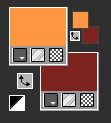
oder passende Farben aus deiner Tube
Farbverlauf:
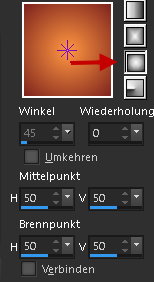
~1~
Öffne eine neue transparente Leinwand 600 x 500 px
Fülle die Leinwand mit dem Farbverlauf
Effekte - Plugins - Xero - ARTGRAIN
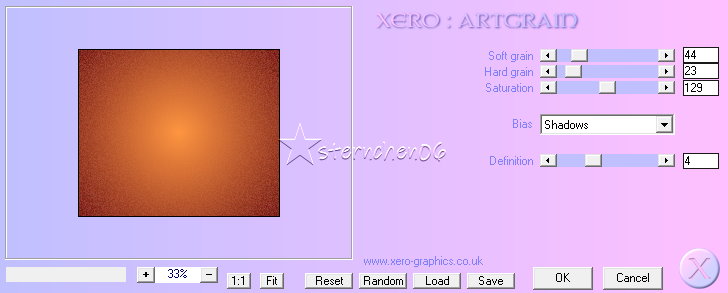
Effekte - Plugins - Xero - Fritillary
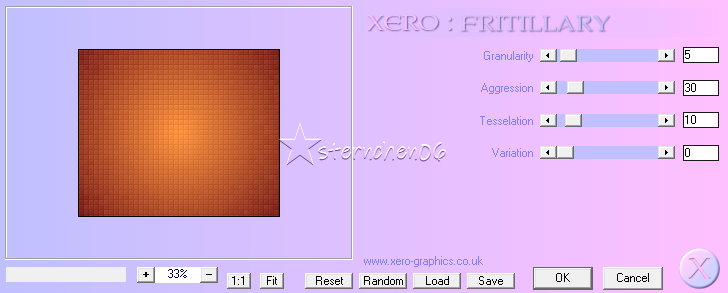
~2~
Neue Rasterebene
Auswahl - Alle auswählen
Öffne und kopiere dein Hintergrundbild
zurück zu deiner Leinwand
Bearbeiten - In eine Auswahl einfügen
Auswahl aufheben
Deckkraft der Ebene: 44%
~3~
Neue Rasterebene
Aktiviere das Auswahlwerkzeug (S) - Ändere den Auswahltyp auf Kreis
und ziehe einen Kreis auf dein Bild - siehe Screen

Bearbeiten - In eine Auswahl einfügen (dein HG Bild sollte noch im Speicher sein, ansonsten nochmal kopieren)
Auswahl umkehren - Entfernen Taste drücken
Auswahl umkehren - Auswahl - Ändern - Auswahlrahmen auswählen
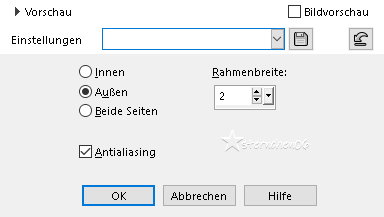
Öffne das Goldmuster - minimiere es - deine Leinwand ist aktiv
Farbpalette - Muster
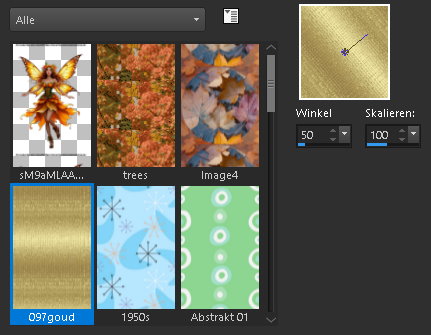
Fülle den Rand mit dem Goldmuster
evtl. musst du eine neue Ebene machen bevor du füllst - anschließend dann nach unten zusammenfassen
Auswahl auheben
Effekte - 3D Effekte Schlagschatten
4 - 4 - 70 - 5 - schwarz
wiederhole den Schatten mit
-4 - -4 - 70 - 5 - schwarz
~4~
Öffne deine Haupttube - Credit entfernen
Bearbeiten - Kopieren
zurück zu deiner Leinwand
Bearbeiten - Als neue Ebene einfügen
passe die Größe der Tube an - orientiere dich an meinem Bild
schiebe die Tube nach links - orientiere dich an meinem Bild
Effekte - 3D Effekte Schlagschatten
4 - 4 - 70 - 5 - schwarz
~5~
Aktiviere das Textwerkzeug - suche dir eine schöne Schrift aus
meine heißt Papyrus - und schreibe "Herbst"
VG = Gold - HG = dunkle Farbe - Strichstärke 1
Oben im Menü ist es umgekehrt
Effekte - 3D Effekte Schlagschatten
4 - 4 - 70 - 5 - schwarz
setze den Text wie auf meinem Bild zu sehen - evtl. musst du den Kreis noch etwas verkleinern
Auswahl - Alle auswählen
Bild - Rand hinzufügen - symmetrisch
2 px - weiß
Auswahl umkehren
Fülle die Auswahl mit dem Goldmuster
Auswahl aufheben
Schreibe den Credit für die Tube und deine Signatur auf das Bild
Hast du einen Fremd Hintergrund genommen bitt auch BG by....
Alles zusammenfassen
Bearbeiten - Kopieren
~6~
Öffne den Animation Shop
Rechtsklick - Einfügen als neue Animation
Bearbeiten - Duplizieren
wiederhole dies bis du eine Leiste mit 12 Einzelbildern hast
Öffne "vonne-herfstblad.mng"
Markiere hier das 1. Bild
Bearbeiten - Alle auswählen
Bearbeiten - Kopieren
Aktiviere deine Hauptleinwand
das 1. Bild sollte einen blauen und roten Rahmen haben
Bearbeiten - Alle auswählen
Bearbeiten - Einfügen - In markiertes Einzelbild
das herfsblad hängt an deiner Maus - halte es mit gedrückter linker Maustaste fest
setze das herfsblad auf die rechte Seite - Maustaste loslassen
Öffne nun "trees"
wiederhole die Schritte vom herfsblad nur setze die trees nach links oben
Öffne "rahmen_trees"
und füge sie genauso ein wie trees - nach links oben über das trees Bild
Über das Animationswiedergabesymbol
wenn nichts ruckelt hast du alles richtig gemacht
Alle Einzelbilder sollten noch markiert sein
Animation - Animationsgröße ändern - auf 900 px ändern
Datei - Speichern unter - als GIF speichern - Fertig
Tutorialübersetzung by sternchen06 #September 2025
